Office 2010に対応-まずは表作成の流れを確認
まずは表作成の流れを確認
基本的な表の作り方は、まず、表題、行見出しを入力した後、必要なデータを入力、計算式や関数を利用して完成させます。その後、表を見やすくする書式設定として、表の中央にタイトルを移動、行見出しの中央揃え、列幅や行幅の調整、罫線を引いて完成です。表作成は、データや計算式の入力後、書式設定という流れがポイントです。
シート全体の列幅を一度に調整
シート全体の列幅を一度に調整するには、シート左上の[全セル選択ボタン]1をクリックして、すべてのセルを選択した後、任意の列ヘッダーの境界線2にポインターを合わせてダブルクリックします。
このガイダンスはMS Office 2010に適用し、その他バージョンのOfficeに使用する場合、操作方法と操作結果が若干異なります。 このサイトは最安値のOffice 2010ダウンロード版を提供し、またOffice 2010 Professional Plusダウンロードと60日トライアルも提供しております。こちらに入って詳細をご覧ください。

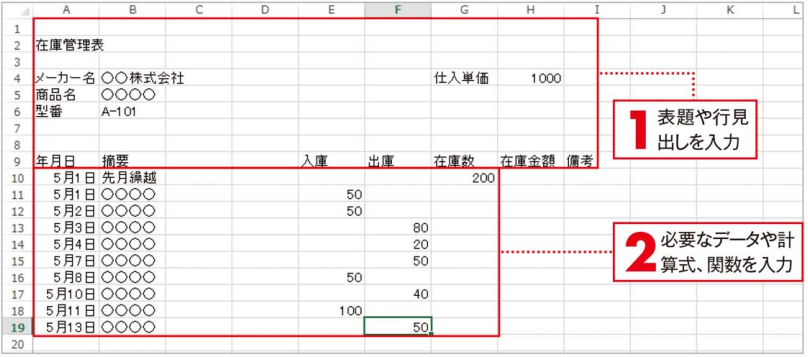


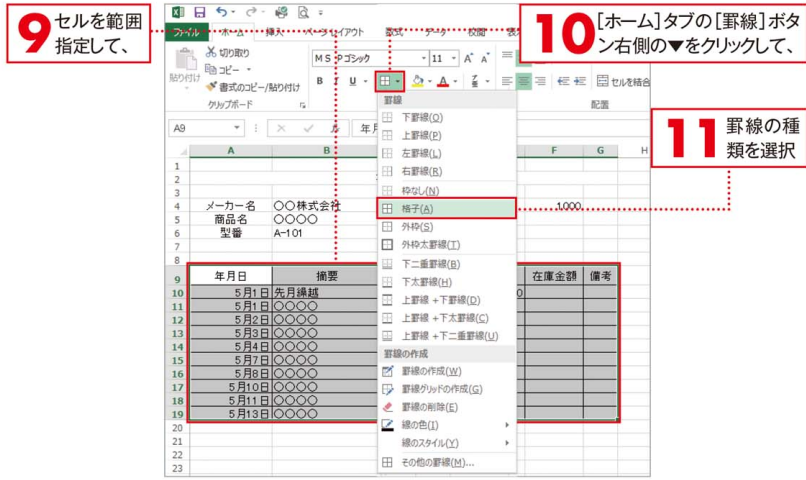
![シート全体の列幅を一度に調整 シート全体の列幅を一度に調整するには、シート 左上の[全セル選択ボタン]1をクリックして、す べてのセルを選択した後、任意の列ヘッダーの境 界線2にポインターを合わせてダブルクリックしま す。](https://office-kakaku.com/wp-content/uploads/2015/12/20151225100929.png)